目次
ライフラインと呼んでも過言ではなくなったインターネット。
ネットワークの構築、関連機器の導入やメンテナンス、回線の高速化は、IT商社である浅間商事の得意分野です。「浅間のインターネット高速化 入門書」として、初心者の皆さま向けにネットの高速化の方法について3回に分けて解説しております。
- 第1回:基礎知識編
- 第2回:実践(自宅編)
- 第3回:実践(オフィス編)
第1回「基礎知識編」では、インターネット速度のポイントになる要素を6つに分け、それぞれを解説いたしました。
【2021年最新版】ネットが遅い?「浅間のインターネット高速化 入門書」第1回:基礎知識編
初心者の皆さま向けに、インターネット高速化の方法について解説いたします。ネットワークの構築、関連機器の導入やメンテナンス、回線の高速化は、IT商社である浅間商事の得意分野です。「浅間のインターネット高速化 入門書」として、3回に分けてお届けいたします。第1回は「基礎知識編」です。 | パソコン・複合機・ネットワークの総合IT商社は浅間商事
第2回は「実践(自宅編)」として、浅間商事のある社員の自宅のインターネット環境を実際に検証し、改善します。また、浅間の代表・太一社長も高速化に成功しており、その事例をご紹介します。
第1回の内容も出てまいりますので、第1回を参照しながらお読みいただければ幸いです。
環境改善を行う社員の紹介
今回テレワーク環境改善を行った社員のプロフィールです
社員Aさん
- 浅間商事中途の新入社員、IT専門ではないスタッフ
- 現在の回線やネットワーク機器は約3年前に加入・設定
- 40戸以下の集合住宅に賃貸住まい(マンション)
- 夫婦で在宅勤務の日もある
- 子どもは小さく、まだネットは使っていない
自宅の環境で感じている課題
- 電子レンジを使うとネットが切れる
- WEB会議時の回線品質
- セキュリティ対策
浅間商事に中途入社し、IT専門担当ではないものの、日々浅間の商材を学ぶ社員Aさん。
自宅にインターネット環境およびパソコンはありますが、ネット利用はネットサーフィン、と時々動画を見る程度。夫婦ともにネットワーク関連にそれほど詳しいわけではなく、これまで回線スピードや品質にこだわった環境構築はしていませんでした。
感染症拡大の影響で夫婦そろって在宅勤務の日もあり、同時接続端末が増加。さらに、先に仕事を終えた妻が夕食の支度で電子レンジを使うと、別室で夫のWEB会議が途切れるといったトラブルが発生。夫がWEB会議を行う際は電子レンジ使用禁止令が出ていました。
また、浅間商事の貸与パソコンはESET(ウイルス対策ソフト)が入っており、VPN接続も可能ですが、自宅の無線のセキュリティについては意識が不十分でした。
環境改善のステップ
ネットワーク環境改善のステップは、オフィスも自宅もほぼ同じです。
浅間商事がお客さまのネット環境改善を行う際、次のような手順で調査からフォローまでを実施しています。
- ヒアリング
- スピードテスト
- ネットワーク環境調査
- 簡易ネットワーク構成図作成
- 想定ボトルネック(ネットが遅くなっている場所)特定
- 改善提案
- 改善作業(契約代行、配線工事、設置設定代行など)
- 改善後検証 スピードテスト 体感チェックなど
次の章からは、同じ手順でAさんの自宅で行った調査・改善の結果をご紹介いたします。
ステップ1:スピードテスト&ネットワーク環境調査
最初のステップでは、「スピードテスト」を行い、「ネットワーク環境調査」として現状の洗い出しを行います。
スピードテストとチェックリスト
現在の速度、使用している端末、ネットワーク機器、プロバイダーなどの情報を整理します。
まず、Googleのスピードテストを行いました。
- ダウンロード:75.5Mbps
- アップロード:72.3Mbps
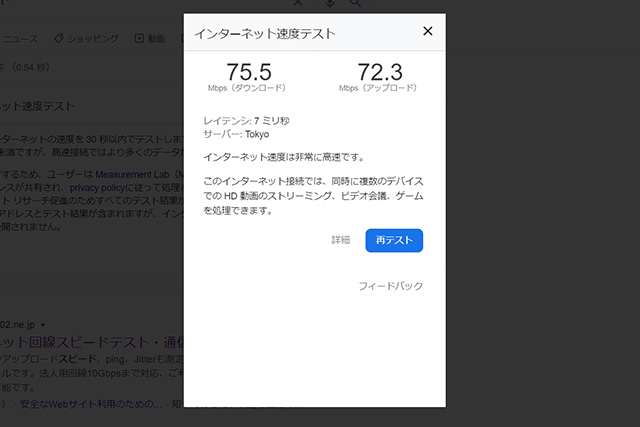
現状でも、速度については十分なスピードがあることがわかりました。
参考までに、本当に遅いケースは5Mbps、ここ数年環境改善していないケースで20~50Mbps前後がよくあるスピードです。100Mbps以上は、高負荷な作業をしていない限りスピードが体感できないくらい高速です。
続いて、次のチェックリストに沿って、それぞれの要素がどのような状態であるかを確認します。第1回に出てきた回線速度の6つの要素のうち、環境要因を除いた5つです。
チェックリスト
- 回線の種類
- 回線業者、プロバイダー
- 端末の数、配置
- ルーター
- 端末(スペック・OS・ソフトウェア、ケーブル)
チェックリスト調査結果
1.回線の種類
回線は有線回線を利用。
マンションに回線があり、ポケットWi-Fiのような無線を検討したことはない。
2.回線業者、プロバイダー
フレッツ光(VDSL方式、100MB)を利用。光回線とプロバイダーを一つにまとめたプランを利用。そのためプロバイダーとのみ契約。
なお、回線はNTTの請求書、契約時に送られてくる開通案内などからわかります。
3.端末の数、配置
端末数:
- 同時接続端末数:ノートPC(3台)、スマートフォン(3台)、タブレット(1台)=計7台
- 最大数:ノートPC(5台)、スマートフォン(4台)、タブレット(1台)、その他(2台)=計12台
夫婦で在宅勤務の日は、部屋とダイニングルームで分かれて仕事。同時接続端末数は7台。
仕事中つなげていない端末も含めると、11台。
配置:
- ONUとルーターはダイニングにあり、部屋との間には壁、廊下、ドア2枚あり
- ONUとルーターは食器棚下の床のケース内に重ねおきし、その棚には電子レンジが置いてある

4.ルーター
2017年の終わりに購入したコンパクトな無線ルーター。2.4GHz帯 専用タイプ。
- 無線LAN規格:11n/g/b(2.4GHz帯)
- 無線LAN速度:300Mbps(11n/2.4GHz帯)
- 無線LANストリーム数:2ストリーム
- 有線LAN速度:100BASE-TX
- 無線セキュリティ:WPA3未対応
5.端末(スペック・OS・ソフトウェア、ケーブル)
- 業務で使うPCはWindows2台、Macintosh1台
- うち2台は2020年後半製で新しく高スペック、Wi-Fi6対応
- 残り1台は2017年製(第7世代 Core i5)
- ソフトウェアは会社貸与で必要なもののみ
- ケーブル:カテゴリー不明
ステップ2:簡易ネットワーク構成図作成&想定ボトルネック特定
ステップ1のチェックリストの内容を元に、簡易ネットワーク構成図を作成します。
下図はパワーポイントで作成したものですが、手書きで十分です。
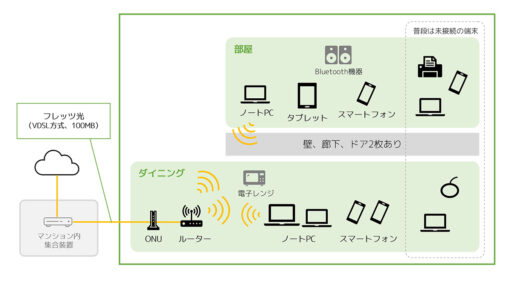
この図から、想定ボトルネックを特定します。
想定されたボトルネック
- 回線:もっと早い回線に変えればスピードが上がるのではないか
- ルーター:電子レンジとの干渉が明らか。5GHz帯にも対応させたい
- ルーターの配置:ONUと重ねおき&床置きが悪そう
- ONUとルーターをつなぐケーブル:古くて速度が不明
端末も、2017年製のものはWi-Fi6に対応しておらず、その点はボトルネックとなる点でしたが、会社貸与のパソコンのため、改善対象からは外しています。
ステップ3:改善作業
ステップ2で想定されたボトルネックの改善を検討し、可能な対策を実施します。
回線
第1回で触れましたが、最近は家庭用のギガビットと呼ばれる高速サービスも普及が進んでいます。
今回確認した結果、VDSL方式という建物内は電話回線を使った回線であり、100MBの契約でした。回線がこのスピードであれば、その先の機器や端末を改善してもこれ以上のスピードは望めません。
しかし、マンションの場合、新たな回線を引くには共有部分に工事が必要になるため、個人での導入は難しくなります。
また、部屋に直接回線を引き込む場合も、賃貸であれば大家さんに許諾が必要ですし、やはり共有部分を通る可能性があるため、建物によっては管理会社や理事会などとの調整が必要になります。
今回はこれらのハードルを超えるのは難しく、回線の変更は諦めました。
ルーター
課題の1つに上がっていた電子レンジとの干渉。
これは原因と対策が明確で、5GHz帯対応のルーターに変更することで解決します。
5GHz帯は、障害物(壁や天井など)に弱い、距離があると電波が弱くなる、といったデメリットがあります。ですが、狭いマンションで壁もコンクリートではないようなので、それほど影響しないと判断しました。
今回購入したルーターはバッファロー社の「WSR-3200AX4S」。その下のモデル「WSR-1800AX4」でも十分だったのですが、接続端末が今後も増える可能性を考慮し、このモデルにしました。

決め手になった機能
- デュアルバンド※1
- Wi-Fi 6(11ax)対応
- IPv6サービス対応※2
- 「WPA3」対応
※1:「デュアルバンド」=同じ通信方式の2つの異なる周波数帯による通信に対応。2.4GHz、5GHzの両方が使えます。
※2:プロバイダーとの契約が必要になりますが、現在契約しているプロバイダーが対応済みのことがわかりました
ルーターの配置
床の上のプラスチックケースに、ONUと一緒に重ね置きされていたルーター。
以下のように変更しました。
- ONUは引き続き床置き(電話線差込口=モジュラージャックの近くに置くため)
- ルーターは冷蔵庫(約1.7m)の上に移動
- どちらもケースには入れない
冷蔵庫も金属ですし、壁に囲まれてあまりよい設置場所ではありません。そもそもキッチンは水や金属が多く、ルーター設置場所としてよくないのですが、部屋の構造上キッチン以外の場所への変更できませんでした。
なお、電波の特性上、部屋の中心部に置くのがよいのですが、その点ではベストの場所です。
ONUとルーターをつなぐLANケーブル
ネットと端末との接続はすべて無線で行っていましたが、一か所有線ケーブルを利用しています。
それはONUとルーターをつなぐケーブルです。
ここには、いつ買ったかも分からないような古いケーブルを使っていました。
現在は契約回線が100MBなので、最新のギガビット対応のケーブルは不要です。しかし今後回線の見直しの機会もあるかもしれないので、念のためケーブルも高速な新しいものに変更しました。
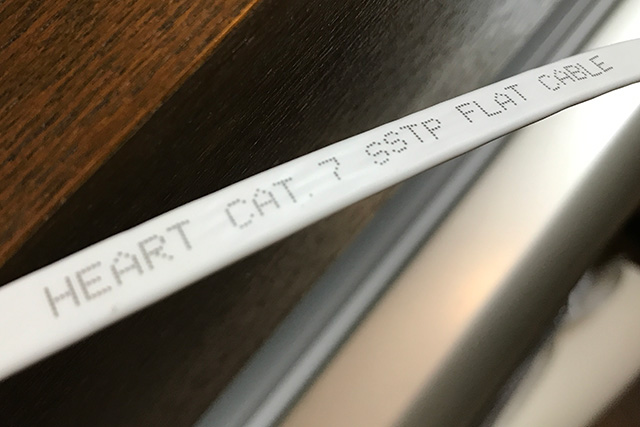
ステップ4:改善後検証
ステップ3では検討の結果、ルーターとケーブルを新しいものに変更し、ルーターの配置を変えました。
改善後の検証として、スピードテストや体感チェックなどを行います。
スピードテスト
Googleのスピードテストを行いました。
- ダウンロード:75.5Mbps→88.3Mbps
- アップロード:72.3Mbps→53.8Mbps
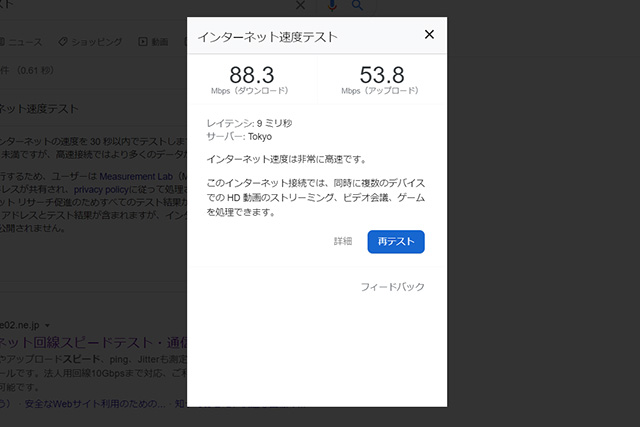
ダウンロードスピードは上がりましたが、アップロードは数値として下がっています。
ただ、別のタイミングで試した際は、ダウンロード・アップロード共に80Mbps前後のこともあり、結論として変更前と変更後で速度は少し改善したと考えています。
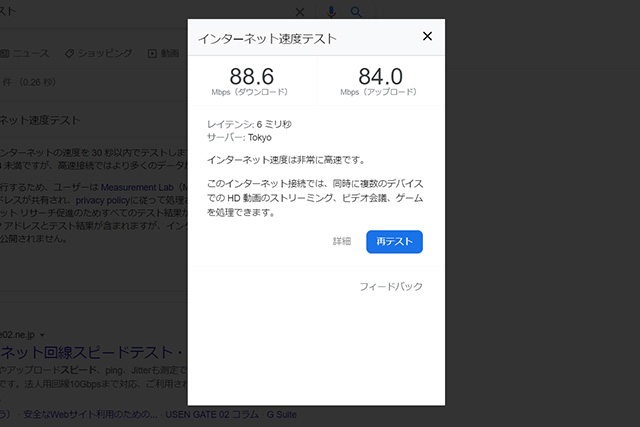
体感チェック
スピード
あまり変化は感じていません。もともと重い作業をすることが少なく、速度に対しての不満が少なかったので、体感では変わらない印象でした。
安定性
一番の改善点はここでした。
5GHzにつなぐことで、電子レンジ使用中の電波干渉が完全に起こらなくなりました。心配していた障害物(壁)による影響もなく、大変快適になっています。
WEB会議中の電子レンジ禁止令もなくなりました。
セキュリティ
無線アクセスにおいて、体感しづらいものの、重要なのがセキュリティ対策です。今回ルーターを新しくしたことで、「WPA3」対応になりました。
これで自宅の無線アクセスのセキュリティレベルが上がり、より安心して在宅勤務を続けることができるようになりました。
かかった工数と費用、感想
今回、実施した対策は次の通りです
作業
- ルーター、LANケーブルの購入
- ONUとルーターの配置換え
ルーターやケーブルはネットで購入し、設置は1時間足らずで終わるものでした。
費用
- ルーター:約11,000円
- ケーブル:約1,800円
- ケーブルを這わせるテープ:約1,000円
合計:約14,000円
社員Aさんの感想
今回、ネットの高速化のための調査や改善でしたが、結果として速度はそれほど変わりませんでした。ただ、そもそも現状でも十分な速度があるということ、そして今後不満がでてきても改善点(回線)が分かったのはよかったです。
そして電波干渉の解消はとても大きく、夫がWEB会議中に妻が電子レンジを使うことができるようになったことで、お互いつまらないストレスが無くなりました。
また、なんとなく意識はしていたセキュリティ対策について改善できたことにも安心しました。
(おまけ)浅間商事社長編
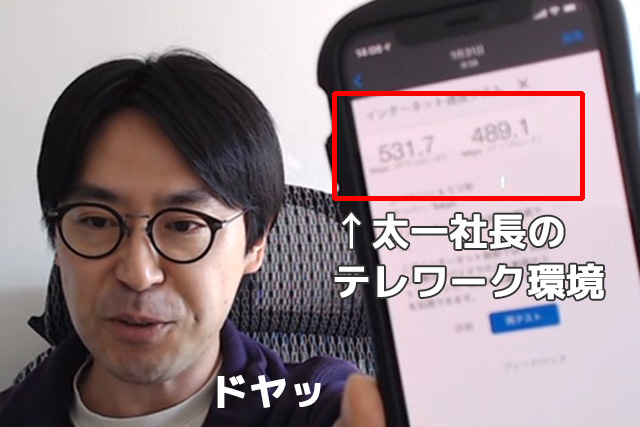
浅間商事の代表、太一社長も昨年、テレワークのネット環境を大幅に改善させました。
写真は現在の速度で、上り下り共に500Mbps前後の超高速ネット環境を実現。快適な環境で業務をこなしています。
改善前の課題
- ケーブルテレビの回線を使っていたため、最大速度が70Mbps程度だった。子供のゲーム機やiPad、スマートテレビなど接続端末数が増え、動画の視聴やWEB会議が多くなったことで速度を改善したいと思うようになった。
- 原因不明だが時々全端末のWi-Fiが切れることがあった。
改善内容
- 動画配信サービスの利用が増えたことから、ケーブルテレビを解約し、ネットも同時に解約。
- スマートフォンキャリアと同じソフトバンク光に回線を変更。スピードは上がったが、夜間にスピードが落ちたり動画のみ遅くなったりすることがあった。
- NURO 光に再変更。開通は2か月後、立ち合い工事が2度必要になるなどハードルはあったが何とか変更完了。
- Wi-Fiルーターを付属品から最新モデルに変更するが、改善せず。羽田空港への飛行機進入経路が変わったころからWi-Fiが切れるようになったことを思い出し、まさかと思い航空レーダーに干渉しない周波数帯だけを使う設定に変更。
改善後
- 写真の通り、昼も夜も500Mbpsほどの速度が出るようになる。複数端末で動画を見ても快適。
- 周波数帯を変更したらまったく切れることがなくなる。※本当の原因は不明ですが。
費用
- 月額費用 約12,000円(ケーブルテレビ+BDレコーダーレンタル代含む)→980円NURO光のみ
- 初期費用 Wi-Fiルーター約14,000円
今後
子供の友達が家に遊びに来て任天堂SwitchやiPadをするために、Wi-Fiを接続させてほしいと言われることが増えてきました。家庭内のネットワークに接続されるのはセキュリティ上良くないので「ゲストポート機能」を使ってゲスト用のWi-Fiを作ろうと思っています。
まとめ
ライフラインと呼んでも過言ではなくなったインターネット。オフィスではもちろん、家庭でもテレワークの普及などでその速度や安定性はさらに重要なものになっております。
インターネットの高速化は、ネットワークの構築、機器の導入、回線の高速化サービスを提供している浅間商事の得意分野です。「浅間のインターネット高速化 入門書」として、3回に分けて解説をお届けしています。
第2回は「自宅編」。
浅間商事社員Aさんの自宅のネット環境を、次の手順で実際に調査し、改善・検証まで行いました。
- ステップ1:スピードテスト&ネットワーク環境調査
- ステップ2:簡易ネットワーク構成図作成&想定ボトルネック特定
- ステップ3:改善作業
- ステップ4:改善後検証
もともと速度には大きな不満はなかったものの、電子レンジの電波干渉に悩まされていた点を、ルーターの買い替えで解消できたことが体感的に一番の改善となりました。
また、社長編では、浅間商事の太一社長が回線およびルーターの見直しを行い、500Mbps前後の超高速ネット環境を実現させました。
次回「第3回:実践(オフィス編)」では、お客さま事例を交えつつ、オフィスのネットワーク環境改善について解説・ご紹介してまいります。




